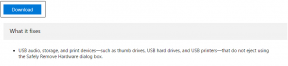როგორ გადავიტანოთ და შეკუმშოთ ვიდეო ფაილები UniConverter-ის გამოყენებით Windows-სა და Mac-ზე
Miscellanea / / November 29, 2021
მძლავრი პროცესორებითა და 4K ტელევიზორით ხელმისაწვდომი სმარტფონების ზრდასთან ერთად, 4K ვიდეოს ჩაწერა ახალი ნორმაა. 4K გარჩევადობის კადრები იმდენად მკაფიო და მკაფიოა და თქვენ შეგიძლიათ გადაიღოთ კადრები ასეთი ვიდეოებიდან. დღის ბოლოს, ასეთი ვიდეოები მძიმეა ფაილის ზომის თვალსაზრისით და მათი ელ.ფოსტის ან მესენჯერის საშუალებით გაზიარება ასეთი თავის ტკივილია. თქვენ შეგიძლიათ შეკუმშოთ ისინი უფრო მცირე არქივში ან გადაიყვანოთ ისინი საყოველთაოდ მისაღებ ფორმატში. მიუხედავად იმისა, რომ არსებობს მრავალი უფასო ონლაინ აპი ვიდეოების კონვერტაციისა და შეკუმშვისთვის, ყველა მათგანი არ არის უსაფრთხო, განსაკუთრებით თუ პერსონალურ ვიდეოებს ამუშავებთ. ასეთ შემთხვევებში, საუკეთესო ფსონი არის დაეყრდნოთ მესამე მხარის ვიდეო რედაქტირების აპლიკაციას, როგორიცაა UniConverter.

მესამე მხარის აპები, როგორიცაა UniConverter, გაძლევთ უამრავ ადგილს სათამაშოდ, როცა საქმე ეხება ვიდეოების კონვერტაცია სხვა ფორმატში ან მათი შეკუმშვა უფრო მცირე ზომაზე.
სიმართლე გითხრათ, ვიდეო ფაილებთან ურთიერთობა შეიძლება დამაბნეველი იყოს. არსებობს რამდენიმე აუდიო-ვიდეო ფორმატი და ყველა აპლიკაცია არ გვთავაზობს მხარდაჭერას ამ ფორმატების უმეტესობისთვის, თუ არა ყველასთვის. მაგალითად, Instagram Stories აჩვენებს ცარიელ ეკრანს, თუ ცდილობთ ატვირთოთ UHD ვიდეო. ან ავიღოთ WhatsApp ვიდეოს ატვირთვის შემთხვევა, რომელიც აშორებს ვიდეოებს ყველა დეტალს და სიცხადეს.
აპლიკაციები, როგორიცაა UniConverter, ზრუნავს ყველაფერზე, რაც საშუალებას გაძლევთ აირჩიოთ ვიდეო ფორმატებისა და შეკუმშვის ხარისხის მრავალფეროვნებიდან. მოკლედ, თქვენ შეგიძლიათ დააკონფიგურიროთ ვიდეოს ზომა და ხარისხი თქვენი უპირატესობის მიხედვით, სხვა აპის ან სერვისის ნებართვის ნაცვლად.
ასე რომ, თუ ხშირად უზიარებთ ვიდეოებს თქვენს მეგობრებთან და ოჯახის წევრებთან, აი, როგორ გადაიყვანოთ ისინი თქვენს კომპიუტერზე ან Mac-ზე UniConverter აპლიკაციის გამოყენებით.
რა არის UniConverter
UniConverter არის მარტივი და ადვილად გამოსაყენებელი ვიდეო გადამყვანი, რომელიც ზრუნავს თქვენს ვიდეო პრობლემებზე. იგი მხარს უჭერს აუდიო და ვიდეო ფორმატების ფართო სპექტრს.
ამ აპლიკაციის მთავარი ის არის, რომ ის სწრაფია და ვიდეოებს სწრაფად ასახავს. რა თქმა უნდა, რენდერის დრო ასევე დამოკიდებულია ვიდეოს ორიგინალურ ზომაზე და არჩეულ გარჩევადობასა და ფორმატზე. საუკეთესო ნაწილი ის არის, რომ UniConverter შექმნილია იმისთვის, რომ გამოიყენოს კომპიუტერის გრაფიკული ბარათის სიმძლავრე საბოლოო გამოსავლის გამოსატანად. შედეგად, პროცესი სწრაფი და სწრაფია. უკეთესი ხდება, თუ თქვენს კომპიუტერზე ან ლეპტოპზე გაქვთ გამოყოფილი GPU.
გარდა ზემოაღნიშნულისა, ის აერთიანებს ვიდეო რედაქტორს, ვიდეოს შერწყმას და ეკრანის ჩამწერს, რომელიც ნებისმიერ დროს გამოდგება.
ახლა ვნახოთ, როგორ გადავიტანოთ და შეკუმშოთ ვიდეო ფაილები UniConverter-ის გამოყენებით Windows-სა და Mac-ზე.
როგორ გადავიტანოთ ვიდეო ფაილები კომპიუტერზე და Mac-ზე
Ნაბიჯი 1: აპის ინსტალაციის დასრულების შემდეგ გახსენით Ვიდეო კონვერტორი ჩაწერეთ და ატვირთეთ თქვენი პირველი ვიდეო. ამისათვის დააწკაპუნეთ Plus ხატულაზე, როგორც ნაჩვენებია ქვემოთ მოცემულ ეკრანის სურათზე. ამავდროულად, თქვენ ასევე შეგიძლიათ აირჩიოთ საქაღალდეები პირდაპირ DVD-დან.

დასრულების შემდეგ გამოჩნდება ვიდეოს დეტალები, როგორიცაა ფორმატი, გარჩევადობა, ზომა და სუბტიტრები.

ნაბიჯი 2: დააწკაპუნეთ კოგნის ფორმის პატარა ხატულაზე და დაინახავთ ყველა ვარიანტს, როგორიცაა MOV, AVI და HEVC, მხარდაჭერილ გარჩევადობასთან ერთად. დიახ, არის მოსახერხებელი ვარიანტი ინსტაგრამისთვისაც.

თუ გსურთ ვიდეოს გაზიარება რამდენიმე ადამიანში, გამოიყენეთ MP4 ფორმატი, რადგან ტელეფონები, ტაბლეტები და ლეპტოპები მხარს უჭერენ მას. მოკლედ, მიმღებს ვიდეოს დაკვრის პრობლემა არ ექნება. ერთადერთი, რაზეც უნდა იზრუნოთ, არის რეზოლუცია.
მაგარი რჩევა: ასევე შეგიძლიათ გადაიყვანოთ ვიდეო უზარმაზარ აუდიო ფაილად აუდიო ჩანართზე დაწკაპუნებით.
ნაბიჯი 3: მას შემდეგ რაც აირჩევთ ფორმატს, შეგიძლიათ ვიდეოს სხვა ასპექტებთან თამაში მის კონვერტაციამდე. ერთი, შეგიძლიათ დაამატოთ სუბტიტრები.
უბრალოდ დააწკაპუნეთ ჩამოსაშლელ მენიუზე Subtitle > Add Subtitle და აირჩიეთ ფაილი თქვენი კომპიუტერიდან ან Mac-დან.

ეს ვარიანტი საშუალებას გაძლევთ ამოიღოთ ვიდეოს ნებისმიერი ნაწილი, რომელიც არ გსურთ.

ყველაფერი რაც თქვენ უნდა გააკეთოთ არის მაჩვენებლების კორექტირება, როგორც ეს ნაჩვენებია ქვემოთ მოცემულ ეკრანის სურათზე და დააწკაპუნეთ OK.
ნაბიჯი 4: მას შემდეგ რაც გამოიყენებთ ყველა დასრულებას, დააწკაპუნეთ კონვერტაციაზე და მოკლე დროში ნახავთ შედეგებს. საუკეთესო ნაწილი ის არის, რომ თქვენ შეგიძლიათ დაამატოთ რამდენიმე ვიდეო რიგში და გადაიყვანოთ ისინი ერთდროულად.
სანამ UniConverter ყველა ვიდეოს ათავსებს Wondershare საქაღალდეში, შეგიძლიათ შეცვალოთ იგი და აირჩიოთ თქვენი დანიშნულების საქაღალდე. ან, შეგიძლიათ აირჩიოთ წყაროს საქაღალდე ფაილის გასაფორმებლად. უბრალოდ დააწკაპუნეთ პაწაწინა საქაღალდის ხატულაზე ქვედა ლენტით და თქვენ დალაგდებით.

UniConverter-ს ასევე აქვს კიდევ ერთი ფუნქცია სახელწოდებით მაღალი სიჩქარით კონვერტაცია, რომელიც ზრდის კონვერტაციის სიჩქარეს ხარისხის მინიმალური დაკარგვით. თუ თქვენი კომპიუტერი გაძლიერებულია ბევრი ოპერატიული მეხსიერებით (მინიმუმ 16 გბ) და გამოყოფილი GPU, მაშინ თქვენ შეძლებთ ამ ფუნქციის ნამდვილი პოტენციალის მოწმე.

თუმცა არის გარკვეული შეზღუდვები. მაგალითად, შეგიძლიათ ვიდეოების კონვერტაცია მხოლოდ შერჩეულ ფორმატებში. და გამომავალი ფორმატი შემოიფარგლება MP4, AVI, MKV, M4V და MOV.
თუ კმაყოფილი ხართ კონვერტაციის წინასწარ დაყენებით, საუკეთესო იქნება მისი შენახვა მორგებული წინასწარ დაყენებით. ამისათვის გახსენით კონვერტაციის პარამეტრები (კბილის ფორმის ხატულა) და შეეხეთ ღილაკს რედაქტირება. მიეცით სახელი წინასწარ დაყენებულს და შემდეგ შეცვალეთ პარამეტრები თქვენი უპირატესობის მიხედვით.

დასრულების შემდეგ დააწკაპუნეთ შექმნაზე და ეს არის ის. შემდეგ ჯერზე, როცა ვიდეოს გადასაყვანად გექნებათ, აირჩიეთ ახლა შექმნილი წინასწარ დაყენებული სიიდან.
როგორ შევკუმშოთ ვიდეო ფაილები კომპიუტერზე და Mac-ზე
ზემოთ მოყვანილი პროცესის მსგავსად, ვიდეოების შეკუმშვა UniConverter-ზე მარტივი ამოცანაა. და როგორც ზემოთ აღინიშნა, ხარისხში მინიმალური დანაკარგია. UniConveter-ი ახერხებს ამ მიღწევას ვიდეოს ბიტის სიჩქარით თამაშით, ვიდეოს ხარისხის დაკარგვის გარეშე.
Ნაბიჯი 1: ვიდეოს ატვირთვის შემდეგ ნახავთ ყველა მნიშვნელოვან ფუნქციას, როგორიცაა ფორმატი, გარჩევადობა, დრო და მიმდინარე ზომა. როგორც უკვე აღვნიშნეთ, თქვენ გექნებათ უამრავი ადგილი შეკუმშვის ზომით სათამაშოდ. ამ დროისთვის, აპლიკაცია გაძლევთ დაახლოებით შვიდი სხვადასხვა შეკუმშვის ვარიანტს.

ხრიკი მარტივია. თუ გსურთ ფაილის ზომა ოდნავ შეამციროთ, შეგიძლიათ აირჩიოთ შეკუმშვის ერთ-ერთი დაბალი სიჩქარე. თუ გსურთ ზომის მკვეთრად შემცირება, შეგიძლიათ აირჩიოთ ერთ-ერთი უფრო დიდი ტარიფი.

კარგი ის არის, რომ მაშინაც კი, თუ ამ უკანასკნელს აირჩევთ, მაინც შეგიძლიათ აირჩიოთ მაღალი გარჩევადობის გამომავალი.
ნაბიჯი 2: ახლა, როდესაც თქვენ შეარჩიეთ შეკუმშვის სიჩქარე, დროა აირჩიოთ საბოლოო გარჩევადობა და ფორმატი. დააწკაპუნეთ კოჭის ფორმის ხატულაზე და აირჩიეთ გარჩევადობა და ფორმატი თქვენი უპირატესობის მიხედვით. ფაილის გამომავალი ზომა გამოჩნდება ზემოთ სხვა დეტალებით.

გარდა ამისა, თქვენ ასევე შეგიძლიათ წინასწარ ნახოთ ვიდეოს პირველი 20 წამი. მას შემდეგ, რაც გამომავალი კმაყოფილი დარჩებით, დააწკაპუნეთ ღილაკზე შეკუმშვა და აპლიკაცია დანარჩენს გააკეთებს. და ჰეი, შეცვალეთ გამომავალი ფაილის ადგილმდებარეობა, სანამ დააჭირეთ ღილაკს შეკუმშვა.

როგორც უკვე იცით, ორიგინალური ვიდეოს ზომა არის ერთი ფაქტორი, რომელიც განსაზღვრავს შეკუმშვის სიჩქარეს. ასე რომ, თქვენი შერჩევის კრიტერიუმებიდან გამომდინარე, შეკუმშვის დრო განსხვავდება.
შეკუმშოს და გადააკეთე პროფესიონალის მსგავსად
ასე შეგიძლიათ თქვენი ვიდეო ფაილების კონვერტაცია და შეკუმშვა თქვენს კომპიუტერზე ან Mac-ზე. რაც უფრო ტკბილს ხდის გარიგებას, არის ის, რომ ინტერფეისი მარტივია და ყველა ვარიანტი მოწესრიგებულია.
UniConverter-ის უფასო ვერსიას აქვს გარკვეული შეზღუდვები. ერთი, შეგიძლიათ მხოლოდ აუდიო და ვიდეო ფაილის 1/3-ის კონვერტაცია. რაც მთავარია, მაღალსიჩქარიანი ჩამოტვირთვა იმალება paywall-ის მიღმა.

ყველა ეს შეზღუდვა მოიხსნება UniConverter-ის ფასიან ვერსიაზე გადასვლისას. წლიური გეგმა მთელი ნაკრებისთვის ხელმისაწვდომია $29,95 დოლარად, ხოლო სიცოცხლის გეგმა Windows-ისთვის $45,96 ღირს (59,95 $ Mac-ისთვის).
ორივე გეგმა გაძლევთ წვდომას სრულ კომპლექტზე, მათ შორის სრული ვიდეო კონვერტაციისა და შეკუმშვა, მაღალსიჩქარიანი ჩამოტვირთვა, ვიდეო რედაქტირება, მრავალი ფაილის შერწყმა და აუდიოს კონვერტაცია სხვა ფორმატებში. ამავე დროს, თქვენ არ შეგიძლიათ აირჩიოთ UniConveter-ის ონლაინ ვერსია თუ თქვენ გაქვთ 100 მბ-ზე ნაკლები ვიდეო კონვერტაციისთვის ან შეკუმშვისთვის.
ამ დროისთვის UniConverter ხელმისაწვდომია 40%-იანი ფასდაკლებით, როდესაც ყიდულობთ ქვემოთ მოცემულ ბმულზე.
მიიღეთ Wondershare UniConverter